اگر برنامه ترمینال جدیدی دارید که از استفاده از آن لذت می برید، یا فقط می خواهید به گزینه های پیش فرض ویندوز برگردید، در اینجا نحوه انجام این کار آورده شده است.
اگر شبیهساز ترمینال پیشفرض در رایانه شخصی ویندوز شما – میزبان کنسول ویندوز – خیلی ابتدایی و فاقد ویژگی است، چند گزینه خوب وجود دارد. این برنامههای جایگزین، مانند Windows Terminal، چندین ویژگی پیشرفته مانند برگهها، نمایهها، امکان باز کردن چندین پنجره و موارد دیگر را ارائه میدهند.
تنظیم ترمینال به عنوان برنامه پیش فرض برای Command Prompt و PowerShell بسیار ساده است. در اینجا چند روش وجود دارد که می توانید برای ایجاد سوئیچ استفاده کنید.
1. نحوه تغییر برنامه ترمینال پیش فرض از طریق تنظیمات ترمینال ویندوز
ساده ترین راه برای تغییر رابط خط فرمان پیش فرض در رایانه ویندوز شما، استفاده از منوی تنظیمات ترمینال ویندوز است. در اینجا مراحلی وجود دارد که می توانید دنبال کنید.
- Win + S را فشار دهید تا منوی جستجو باز شود.
- Terminal را در کادر جستجو تایپ کنید و Enter را فشار دهید (برای روشهای بیشتر به نحوه باز کردن ترمینال ویندوز مراجعه کنید).
- روی نماد فلش رو به پایین در بالا کلیک کنید و تنظیمات را از منوی ایجاد شده انتخاب کنید.
- از منوی کشویی کنار برنامه ترمینال پیش فرض برای انتخاب ترمینال انتخابی خود از لیست استفاده کنید.
- به صورت اختیاری، می توانید نمایه پیش فرض را تنظیم کنید که با راه اندازی برنامه ترمینال باز شود.
- روی دکمه ذخیره در پایین کلیک کنید.
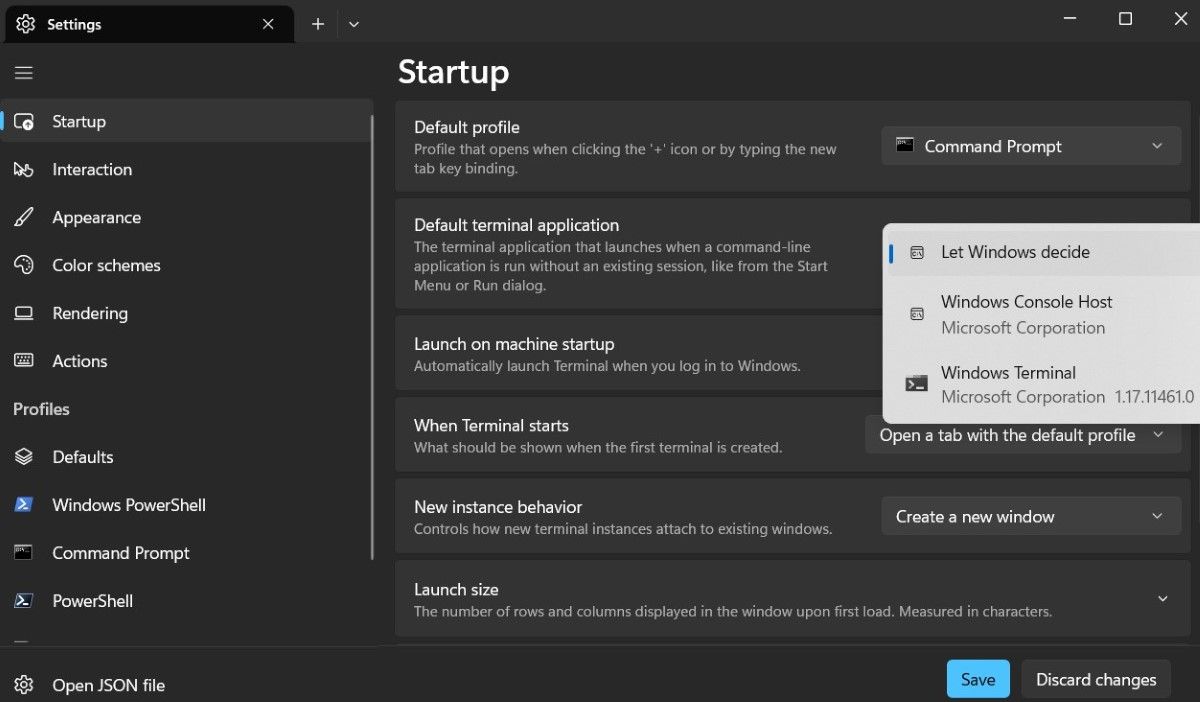
اگر میخواهید تغییرات بالا را بعداً لغو کنید، کافی است مراحل بالا را تکرار کنید و در منوی کشویی برنامه ترمینال پیشفرض، میزبان کنسول ویندوز یا اجازه دهید ویندوز تصمیم بگیرد را انتخاب کنید.
همچنین می توانید برنامه ترمینال را در رایانه شخصی خود بازنشانی کنید. اگر علاقه مند به انجام این کار هستید، راهنمای ما را در مورد نحوه بازنشانی تنظیمات ترمینال ویندوز به پیش فرض خود در ویندوز بررسی کنید.
2. نحوه تغییر برنامه ترمینال پیش فرض با استفاده از ویژگی های میزبان کنسول ویندوز
راه دیگر برای تغییر برنامه ترمینال پیشفرض در رایانه شخصی ویندوز 10 یا 11 از طریق ویژگیهای میزبان کنسول ویندوز است. در اینجا مراحل برای همان است.
- برای دسترسی به منوی جستجو، روی نماد بزرگنمایی در نوار وظیفه کلیک کنید.
- Command Prompt یا powershell را در کادر جستجو تایپ کنید و اولین نتیجه ظاهر شده را انتخاب کنید.
- روی نوار عنوان پنجره Command Prompt یا PowerShell کلیک راست کرده و Properties را انتخاب کنید.
- در پنجره “Command Prompt” Properties یا “Windows PowerShell” Properties که ظاهر می شود، به تب Terminal بروید.
- روی منوی کشویی زیر برنامه Default Terminal Application کلیک کنید تا برنامه ترمینال مورد علاقه خود را انتخاب کنید، یا اجازه دهید Windows تصمیم بگیرد این گزینه را به حالت پیش فرض خود بازگرداند.
- برای ذخیره تغییرات روی دکمه OK کلیک کنید.
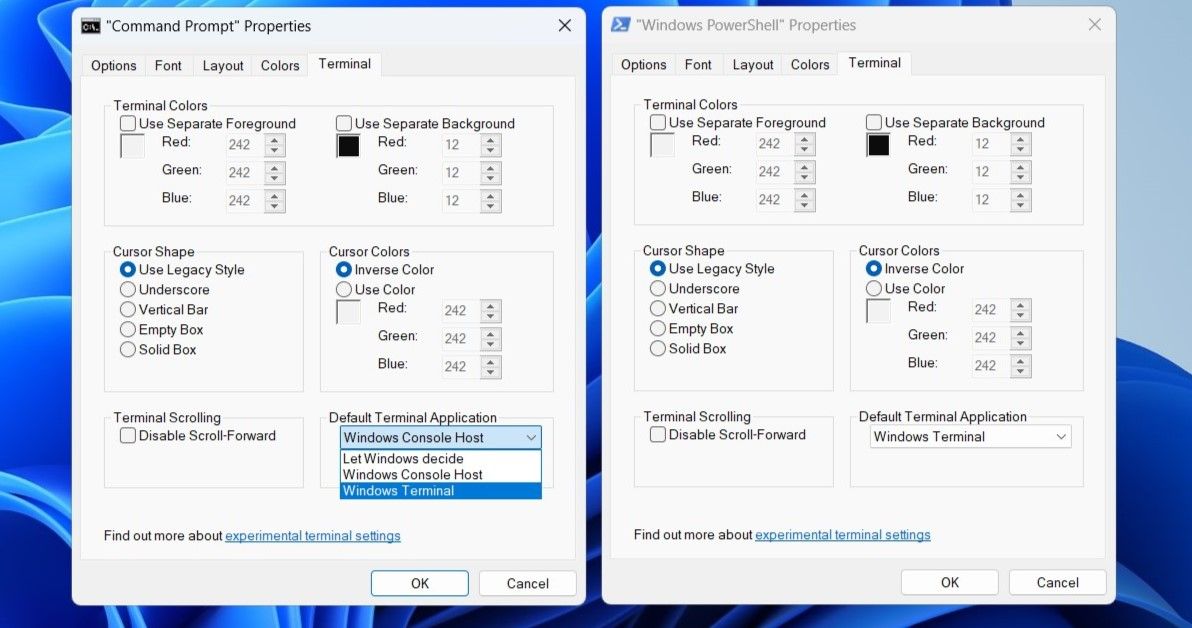
3. نحوه تغییر برنامه ترمینال پیش فرض از تنظیمات ویندوز
برنامه تنظیمات تنظیم یا تغییر برنامه های پیش فرض را در رایانه ویندوزی شما آسان می کند. در اینجا نحوه استفاده از آن برای تنظیم ترمینال انتخابی خود به عنوان برنامه پیش فرض برای Command Prompt و PowerShell آمده است.
- منوی Start را باز کنید و روی نماد چرخ دنده کلیک کنید یا از میانبر صفحه کلید Win + I برای راه اندازی برنامه تنظیمات استفاده کنید.
- تب Privacy & Security را از قسمت سمت چپ انتخاب کنید.
- در قسمت Security، گزینه For developers را کلیک کنید.
- از منوی کشویی کنار ترمینال برای انتخاب برنامه ترمینال انتخابی خود استفاده کنید یا اجازه دهید Windows تصمیم بگیرد هر گونه تغییری را که قبلا ایجاد کرده اید لغو کند را انتخاب کنید.
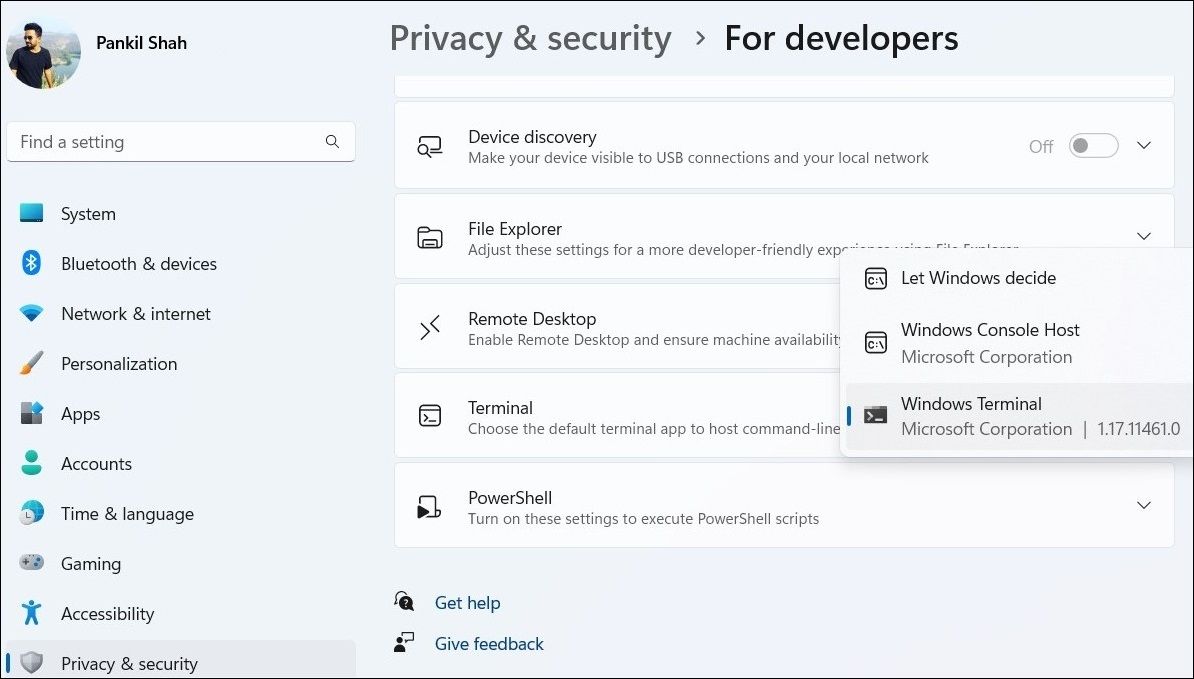
پس از تکمیل مراحل بالا، Command Prompt و PowerShell در برنامه انتخابی راه اندازی می شوند.
تغییر برنامه ترمینال پیش فرض آسان است
اگر اغلب از ابزارهای خط فرمان استفاده می کنید، منطقی است که به یک برنامه ترمینال بهتر بروید. همانطور که دیدیم، تا زمانی که مراحل ذکر شده در بالا را دنبال کنید، این فرآیند خیلی سخت نیست.
اگر Windows Terminal را به عنوان برنامه ترمینال پیشفرض خود برای Command Prompt و PowerShell تنظیم کردهاید، اکنون زمان خوبی است که برخی نکات، ترفندها و میانبرهای Windows Terminal را برای بهبود تجربه خود بیاموزید.
